Excelの便利な機能のひとつが、条件付き書式を使って、AとBが一致した場合にCを表示する方法です。この機能を活用することで、データの整理や分析が効率的に行えるようになります。この記事では、条件付き書式の設定方法や、実際の業務においてどのように活用できるかについて解説します。また、Excelの初心者でも簡単に理解できるように、手順を分かりやすく説明していきますので、ぜひ参考にしてみてください。
ExcelでAとBが一致したらCを表示する方法
ExcelでセルAとセルBの値が一致していた場合にセルCに特定の値を表示する方法について説明します。この処理は、ExcelのIF関数を利用して実現できます。
IF関数の基本構造
IF関数は、指定された条件に基づいて真の場合と偽の場合で異なる値を返すことができます。 IF関数の構文は以下の通りです。
| IF(条件, 真の場合の値, 偽の場合の値) |
AとBが一致するかどうかの条件式
AとBが一致するかどうかを判定する条件式は、以下のように記述します。 A=B この条件式は、セルAとセルBの値が等しい場合にTRUEを返し、そうでない場合はFALSEを返します。
一致した場合にCを表示する式
IF関数を利用して、AとBが一致した場合にCを表示する式は以下のようになります。 IF(A=B, C, ) この式は、セルAとセルBの値が一致する場合にCを表示し、一致しない場合は空文字()を表示します。
具体的な例
以下の表は、セルA2とセルB2の値が一致した場合にセルC2にCと表示する例です。
| セルA2 | セルB2 | セルC2 |
| 1 | 1 | =IF(A2=B2, C, ) |
| 2 | 3 | =IF(A3=B3, C, ) |
この例では、1行目ではセルA2とセルB2の値が一致しているため、セルC2にCが表示されます。2行目ではセルA3とセルB3の値が一致していないため、セルC3には空文字が表示されます。
応用例: 一致しているかどうかを数値で表示
AとBが一致した場合に1、一致していない場合に0を表示する式は以下のようになります。 IF(A=B, 1, 0) この式を利用することで、一致しているかどうかを数値で表現することができます。これは、集計や条件付き書式設定など、より複雑な処理を行う際に活用できます。
エクセルで一致したら値を返す関数は?
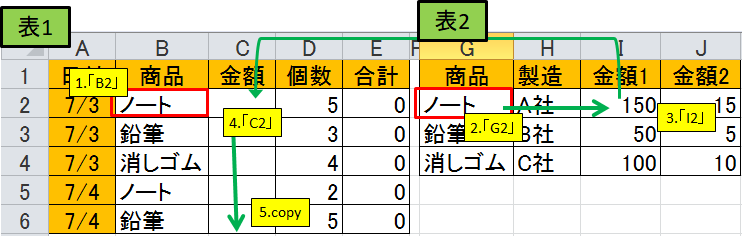
エクセルで一致したら値を返す関数は「VLOOKUP」や「INDEX」と「MATCH」の組み合わせがあります。
VLOOKUP関数
VLOOKUP関数は、縦方向に並んだデータから指定した値と一致するものを検索し、指定した列の値を返す関数です。VLOOKUP関数の書式は以下の通りです。
- =VLOOKUP(検索値, テーブル配列, 列インデックス 番号, 範囲検索)
- 検索値: 一致する値を検索する対象の値
- テーブル配列: 検索対象のテーブル範囲
- 列インデックス番号: 検索値が見つかった行の、返す値が格納されている列の番号
- 範囲検索: 検索方法。TRUEは近似検索、FALSEは完全一致検索
INDEX関数
INDEX関数は、行と列の番号を指定して、指定した位置のセルの値を返す関数です。INDEX関数の書式は以下の通りです。
- =INDEX(配列, 行番号, 列番号)
- 配列: 値を返す対象の範囲
- 行番号: 返す値が格納されている行番号
- 列番号: 返す値が格納されている列番号
MATCH関数
MATCH関数は、指定した値と一致するセルの行番号や列番号を返す関数です。MATCH関数の書式は以下の通りです。
- =MATCH(検索値, 検索範囲, 検索タイプ)
- 検索値: 一致する値を検索する対象の値
- 検索範囲: 検索対象の範囲
- 検索タイプ: 検索方法。0は完全一致検索、1は昇順の近似検索、-1は降順の近似検索
INDEX関数とMATCH関数を組み合わせて使用することで、VLOOKUP関数よりも柔軟な検索が可能になります。
Excelで文字列の一致を確認する式は?
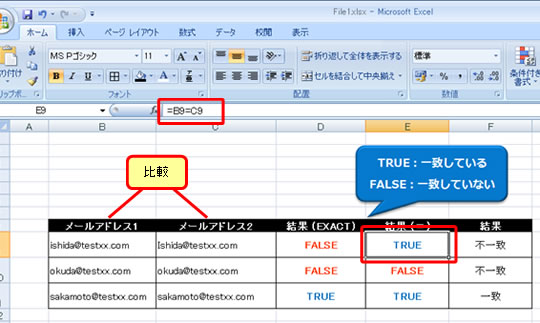
Excelで文字列の一致を確認する式は、EXACT関数を使用します。この関数は、2つの文字列が完全に一致するかどうかを調べることができます。式は次のようになります。
=EXACT(文字列1, 文字列2)
EXACT関数の使い方
EXACT関数は、2つの文字列が完全に一致する場合にTRUEを返し、それ以外の場合はFALSEを返します。この関数は大文字と小文字を区別します。
- 文字列1: 一致を確認する最初の文字列。
- 文字列2: 一致を確認する2番目の文字列。
- 式を入力したら、Enterキーを押して結果を取得します。
EXACT関数の応用
EXACT関数は、データの整合性チェックや条件付き書式設定など、さまざまなシナリオで使用できます。
- データの整合性チェック: 2つの列に同じデータが含まれていることを確認するために使用できます。
- 条件付き書式設定: EXACT関数を使用して、特定の文字列と一致するセルに書式を適用できます。
- 検索および置換: EXACT関数を使用して、特定の文字列を検索し、別の文字列に置き換えることができます。
EXACT関数の代替方法
Excelには、EXACT関数以外にも文字列の一致を確認できる関数があります。
- FIND関数: 文字列内の特定の文字または文字列が最初に出現する位置を返します。
- SEARCH関数: FIND関数と同様ですが、大文字と小文字を区別しません。
- MATCH関数: 検索値が範囲内で見つかった位置を返します。この関数は、正確な一致または近似一致のいずれかを指定できます。
エクセルで2つのデータが一致しているか確認する方法は?
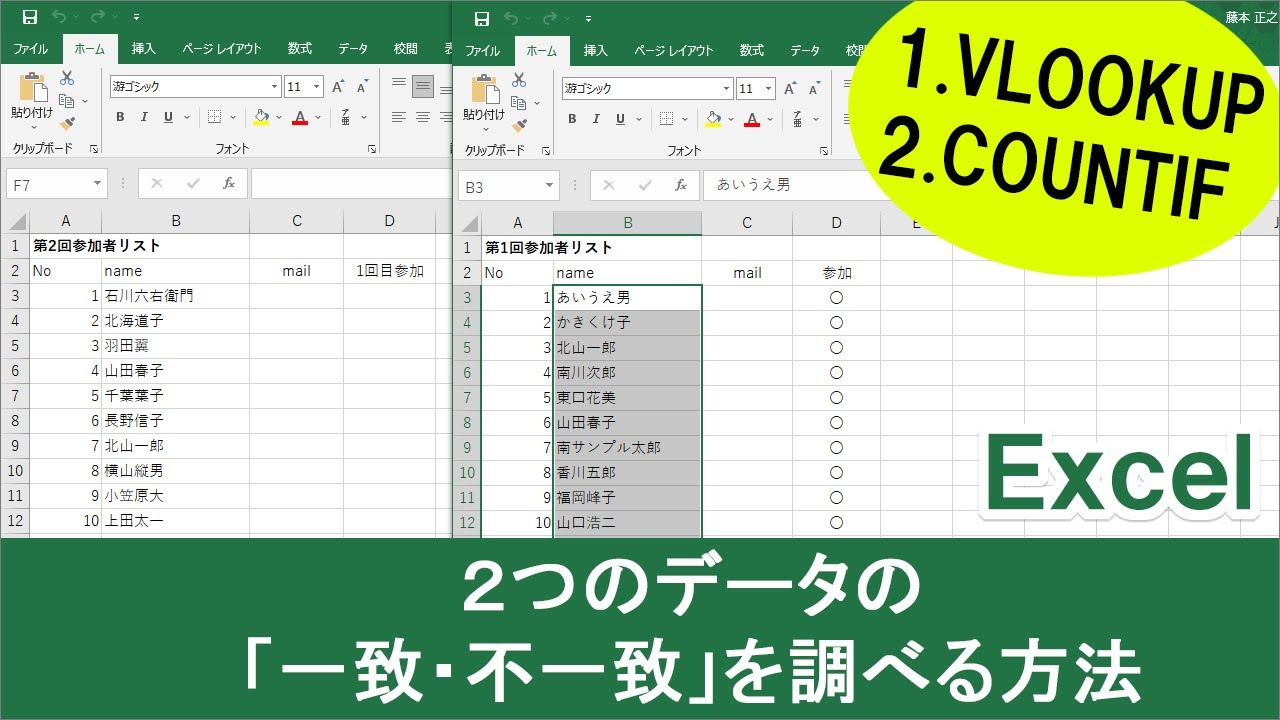
エクセルで2つのデータが一致しているか確認する方法は、以下の通りです。
一致するデータの検索方法
エクセルでは、「VLOOKUP」関数や「MATCH」関数を利用することで、2つのデータが一致しているか確認することができます。
- VLOOKUP関数:縦方向のデータから特定の値を検索して、一致するデータを返します。
- MATCH関数:範囲内のセルを検索して、一致するデータの位置を返します。
- IF関数:条件式を評価し、一致するかどうかを判断して結果を返します。
重複するデータの特定方法
エクセルでは、「重複した値の削除」機能や「条件付き書式設定」を利用して、重複するデータを特定することができます。
- 重複した値の削除:データを選択し、「データ」タブの「重複した値の削除」をクリックすると、重複しているデータを削除できます。
- 条件付き書式設定:データを選択し、「ホーム」タブの「条件付き書式設定」から「ルールを新規作成」を選択し、「数式を使用して、フォーマットするセルを決定」をクリックして、重複を判定する数式を入力します。
- カウントIF関数:特定の範囲内にある指定した値と一致するセルの数をカウントします。一致する数が1より大きい場合、重複していると判断できます。
データの比較と一致の可視化
エクセルでは、「条件付き書式設定」を利用して、データの一致を色で可視化することができます。
- 比較する2つのデータ範囲を選択し、「ホーム」タブの「条件付き書式設定」をクリックします。
- 「ルールを新規作成」を選択し、「数式を使用して、フォーマットするセルを決定」をクリックします。
- 数式に一致を判定する条件を入力し、書式を設定して、「OK」をクリックします。
エクセルで一致する関数は?

エクセルで一致する関数は、VLOOKUP(垂直方向の検索)またはHLOOKUP(水平方向の検索)です。これらの関数を使用することで、指定した値と一致するセルを見つけ出し、対応するデータを取得することができます。
VLOOkUP関数
VLOOKUP関数は、垂直方向にデータが並んでいるテーブルから、指定した値と一致するセルを見つけ出し、対応するデータを返す関数です。以下の書式で使用します。
- 検索値: 一致させたい値を指定します。
- テーブル配列: 検索対象のテーブル範囲を指定します。
- 列インデックス番号: 返す値が含まれる列の番号を指定します。
- 範囲検索: 完全一致または範囲一致のどちらで検索するか指定します。
HLOOKUP関数
HLOOKUP関数は、水平方向にデータが並んでいるテーブルから、指定した値と一致するセルを見つけ出し、対応するデータを返す関数です。以下の書式で使用します。
- 検索値: 一致させたい値を指定します。
- テーブル配列: 検索対象のテーブル範囲を指定します。
- 行インデックス番号: 返す値が含まれる行の番号を指定します。
- 範囲検索: 完全一致または範囲一致のどちらで検索するか指定します。
INDEXとMATCH関数の組み合わせ
INDEX関数とMATCH関数を組み合わせることで、より柔軟な検索が可能となります。INDEX関数は、テーブル内の指定した位置のデータを返し、MATCH関数は、指定した値と一致するセルの位置を返します。以下の書式で使用します。
- INDEX関数の配列: 検索対象のテーブル範囲を指定します。
- MATCH関数の検索値: 一致させたい値を指定します。
- MATCH関数の検索範囲: 一致する値を検索する範囲を指定します。
よくある質問
ExcelでAとBが一致したらCを表示するには、どうすればよいですか?
ExcelでAとBが一致した場合にCを表示するには、IF関数を使用します。具体的には、C列に次のような数式を入力します:=IF(A1=B1, 一致, 不一致)。これにより、A1とB1の値が一致していれば「一致」、一致していなければ「不一致」と表示されます。この数式を必要な範囲にコピーして適用することで、A列とB列の各行について一致のチェックを行うことができます。
ExcelのIF関数で、大文字小文字を区別せずにAとBが一致したらCを表示するにはどうすればよいですか?
大文字小文字を区別せずにAとBが一致したらCを表示するには、EXACT関数とIF関数を組み合わせて使用します。具体的には、C列に次のような数式を入力します:=IF(EXACT(UPPER(A1), UPPER(B1)), 一致, 不一致)。この数式では、まずUPPER関数を使ってA1とB1の文字列を大文字に変換し、それらが一致するかどうかをEXACT関数で判定しています。一致していれば「一致」、一致していなければ「不一致」と表示されます。
ExcelでAとBが一致した行のC列に特定の値を表示するには、どうすればよいですか?
ExcelでAとBが一致した行のC列に特定の値を表示するには、IF関数を使用します。例えば、A列とB列が一致した行のC列に「OK」と表示したい場合、C列に次のような数式を入力します:=IF(A1=B1, OK, )。これにより、A1とB1の値が一致していればC1に「OK」と表示され、一致していなければ何も表示されません。この数式を必要な範囲にコピーして適用することで、各行について条件を満たすかどうかを判定できます。
ExcelでAとBが一致した行のC列に、AとBの値を結合して表示するには、どうすればよいですか?
ExcelでAとBが一致した行のC列に、AとBの値を結合して表示するには、IF関数とCONCATENATE関数を組み合わせて使用します。具体的には、C列に次のような数式を入力します:=IF(A1=B1, CONCATENATE(A1, B1), )。これにより、A1とB1の値が一致していれば、CONCATENATE関数を使ってA1とB1の値を結合した結果がC1に表示されます。一致していなければ、何も表示されません。この数式を必要な範囲にコピーして適用することで、各行について条件を満たすかどうかを判定し、適切な結果を表示できます。

私は、生産性向上に情熱を持つデータ分析とオフィスツール教育の専門家です。20年以上にわたり、データ分析者としてテクノロジー企業で働き、企業や個人向けのExcel講師としても活動してきました。
2024年、これまでの知識と経験を共有するために、日本語でExcelガイドを提供するウェブサイト**「dataka.one」**を立ち上げました。複雑な概念を分かりやすく解説し、プロフェッショナルや学生が効率的にExcelスキルを習得できるようサポートすることが私の使命です。

